Limksys.com
as configurações do Hotmail IMAP permitem que você configure sua conta do Hotmail em qualquer um dos clientes de E-mail de sua escolha. Se o seu aplicativo de E-mail também suportar o protocolo POP, você também poderá configurar sua conta do Hotmail como uma conta POP. IMAP e POP São servidores de entrada que permitem que você receba e-mails em sua conta do Hotmail. Para configurar completamente sua conta do Hotmail, você também precisa de Configurações do servidor de saída, ou seja, configurações SMTP do Hotmail. A configuração de um servidor SMTP permite que você envie e-mails de sua conta do Hotmail para outras contas. O Hotmail é compatível com muitos dos aplicativos de E-mail e, principalmente, pode ser configurado automaticamente.
observe que, quando um aplicativo de E-mail configura sua conta automaticamente, ela é configurada como uma conta IMAP. Para alterar sua conta para POP e não usar IMAP, você tem que passar apenas pela configuração manual. Outro motivo para configurar sua conta do Hotmail manualmente é quando você deseja fazer algumas alterações nas configurações ou não pode configurá-la automaticamente.
neste artigo, você encontrará as configurações do Hotmail IMAP, configurações do Hotmail POP3, configurações do Hotmail SMTP para configurar sua conta manualmente em seus aplicativos de E-mail.
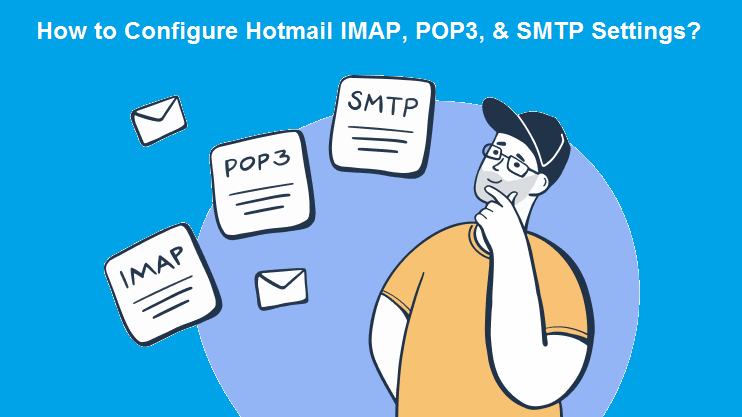
não vamos perder tempo e começar.
configurações do Hotmail IMAP para configuração Manual
para configurar sua conta do Hotmail com o protocolo IMAP, você precisará das configurações do Hotmail IMAP e das configurações do Hotmail SMTP mencionadas abaixo.
configurações do Hotmail IMAP
- nome do Host do servidor IMAP: imap-mail.outlook.com
- número da porta: 993
- tipo de segurança: SSL
Hotmail Definições de SMTP
- SMTP Host: smtp-mail.outlook.com
- Número da Porta: 25 (ou 587 se a 25 é bloqueado)
- Autenticação: Sim
- Tipo de Segurança: TLS
nome do Utilizador: Introduza o seu endereço de email do Hotmail que inclui ‘@hotmail.com’.
Senha: Aqui você precisa para entrar em sua conta do Hotmail, senha
é recomendável que você usar o Hotmail configurações de IMAP para configurar sua conta como ele permite que você sincronize sua conta em vários dispositivos.
quando você receber ou enviar um e-mail ou até mesmo salvar um rascunho, ele será salvo em todos os seus aplicativos ou dispositivos de E-mail.
Considerando que, com uma conta POP, seus e-mails serão baixados apenas para o computador local. Você só pode acessar seus e-mails e dados em um único dispositivo. Algumas pessoas preferem contas POP3 para fins de privacidade, pois qualquer um dos dados de E-mail não é salvo no servidor Hotmail.
configurações do Hotmail POP3 (servidor de entrada alternativo)
para configurar sua conta do Hotmail com o protocolo POP3, você precisa ativar o acesso POP para o seu Outlook.com conta primeiro. Para fazer isso, siga as etapas abaixo:
veja como ativar o acesso POP para Hotmail
- visite hotmail.com e faça login na sua conta.
- vá para Configurações e selecione Opções no menu suspenso.
- agora Selecione a opção” Conectar dispositivos e aplicativos com POP ” na seção Gerenciando sua conta.
- selecione Ativar em POP para ativar o acesso POP do Hotmail.
- clique em Salvar para aplicar suas alterações.
agora que você ativou o pop para sua conta do Hotmail, você pode usar as configurações do servidor POP3 abaixo para começar a configuração.
Hotmail Configurações de POP3 (Servidor de Entrada)
- nome do Servidor: pop-mail.outlook.com
- Número da Porta: 995
- Tipo de Segurança: SSL
Hotmail Definições de SMTP (Servidor de Saída)
- nome do Servidor: smtp-mail.outlook.com
- Número da Porta: 25 (ou 587 se a 25 é bloqueado)
- Autenticação: Sim
- Tipo de Segurança: TLS
nome de Usuário: Aqui você precisa inserir seu endereço de E-mail do Hotmail com ‘@hotmail.com ” no final.
senha: Digite a senha da sua conta do Hotmail aqui.
se você quiser usar a conta Hotmail POP
quando você usa uma conta Hotmail POP, todos os seus e-mails são baixados para o seu computador local e excluídos da caixa de entrada do Hotmail.
caso você não queira que seus e-mails sejam excluídos da caixa de entrada, ele permite que você selecione a opção “Deixar uma cópia das mensagens no servidor”.
mesmo que você tenha configurado acidentalmente suas configurações do Hotmail POP3 para excluir os e-mails do servidor após baixá-los. Ele será salvo na pasta POP até que você verifique o comando delete.
siga as configurações abaixo para evitar que seus e-mails sejam excluídos.
- em primeiro lugar, você precisa fazer login na sua conta do Hotmail a partir de Outlook.com.
- agora vá para Configurações e selecione Opções
- clique em Conectar dispositivos e aplicativos com POP.
- verifique se a opção pop está ativada.
- agora você pode selecionar a opção” não deixe que dispositivos ou aplicativos excluam mensagens ” para evitar que suas mensagens sejam excluídas permanentemente.
- ou se você deseja excluir e-mails de sua caixa de entrada do Hotmail, selecione a opção “Fazer o que o dispositivo ou aplicativo diz”.
- por fim, clique em Salvar para aplicar suas alterações.
manter uma cópia de seus e-mails no servidor do Hotmail é uma opção preferida, pois você não precisará fazer backup dos E-mails do seu computador local manualmente.
Outlook.com, Hotmail, e Live mail são todas as mesmas coisas. Isso significa que você pode fazer login em sua conta do Hotmail a partir de qualquer portal, ou seja, http://mail.live.com/, https://www.hotmail.com/ ou http://www.outlook.com/.
Hotmail SMTP Settings (servidor de E-mail de saída)
depois de configurar as configurações de E-mail de entrada (Hotmail IMAP Settings ou Hotmail POP Settings) para sua conta do Hotmail, o próximo passo é inserir as configurações de SMTP do Hotmail conforme fornecido abaixo.
observe que as configurações SMTP são as mesmas para a conta Hotmail IMAP e a conta Hotmail POP.
Aqui estão as configurações SMTP do Hotmail para configuração manual.
- nome do host SMTP: smtp-mail.perspectiva.com
- Número da Porta: 25 (ou 587 se a 25 é bloqueado)
- Autenticação: Sim
- tipo de Segurança: TLS
Veja Também: Como Corrigir o Hotmail não Recebimento de e-Mails Problema?
conclusão
usando as configurações de E-mail do Hotmail acima, você pode configurar sua conta do Hotmail com sucesso em qualquer cliente de E-mail. Caso você queira adicionar sua conta do Hotmail a aplicativos de E-mail populares como Outlook, Gmail, etc, Você pode pular tudo isso e configurar sua conta simplesmente digitando seu endereço de E-mail e senha. Se você ainda preferir, configuração manual de E-mail devido a algum motivo, e certifique-se de inserir todas as configurações com precisão.
no caso, você está tendo problemas para configurar sua conta do Hotmail, sinta-se à vontade para entrar em contato com o suporte técnico por e-mail para obter assistência. Podemos ajudá-lo a configurar sua conta do Hotmail em qualquer um dos clientes de E-mail dentro de um ritmo.
Compartilhar via: